Vimeo patří k nejoblíbenějším platformám pro online přehrávání videí. S více než 250 miliony uživatelů, kteří denně sledují, streamují a nahrávají videa s rozmanitou tematikou, se stalo významným hráčem na trhu. Prohlížení a sledování videí je na platformě dostupné zdarma. Dále je možné se připojit k různým placeným programům a využít tak rozšiřující funkce. Přestože Vimeo nenabízí přímou možnost stahování videí, existuje několik nástrojů, které umožňují převést videa z Vimeo do formátu MP4 pro osobní potřebu. Online převodníky a specializovaný software jsou snadno dostupné. V tomto článku si představíme nejlepší metody a nástroje pro konverzi Vimeo videí do MP4 formátu, včetně postupů, jak to provést bez instalace aplikací do počítače.
Nejlepší nástroje pro převod Vimeo do MP4
Pro převod Vimeo do MP4 existuje celá řada softwarových aplikací. V následujícím přehledu se podíváme na ty nejoblíbenější a ukážeme si i postup, jak převést video bez nutnosti instalace programu.
1. Wondershare UniConverter
Wondershare UniConverter je program pro stolní počítače, který usnadňuje převod Vimeo videí do MP4. Je dostupný ke stažení pro systémy Windows a macOS. Uživatelé mohou s jeho pomocí jednoduše stahovat a převádět videa z platformy Vimeo. Následující kroky vám ukáží, jak snadno převést Vimeo video do MP4 formátu:
1. Otevřete váš webový prohlížeč a navštivte oficiální stránku Wondershare UniConverter.
2. Klikněte na tlačítko „VYZKOUŠET ZDARMA“ pro zahájení instalace.
3. Po instalaci program spusťte.

4. V programu Wondershare UniConverter vyberte záložku „Stahování“ (Downloader).
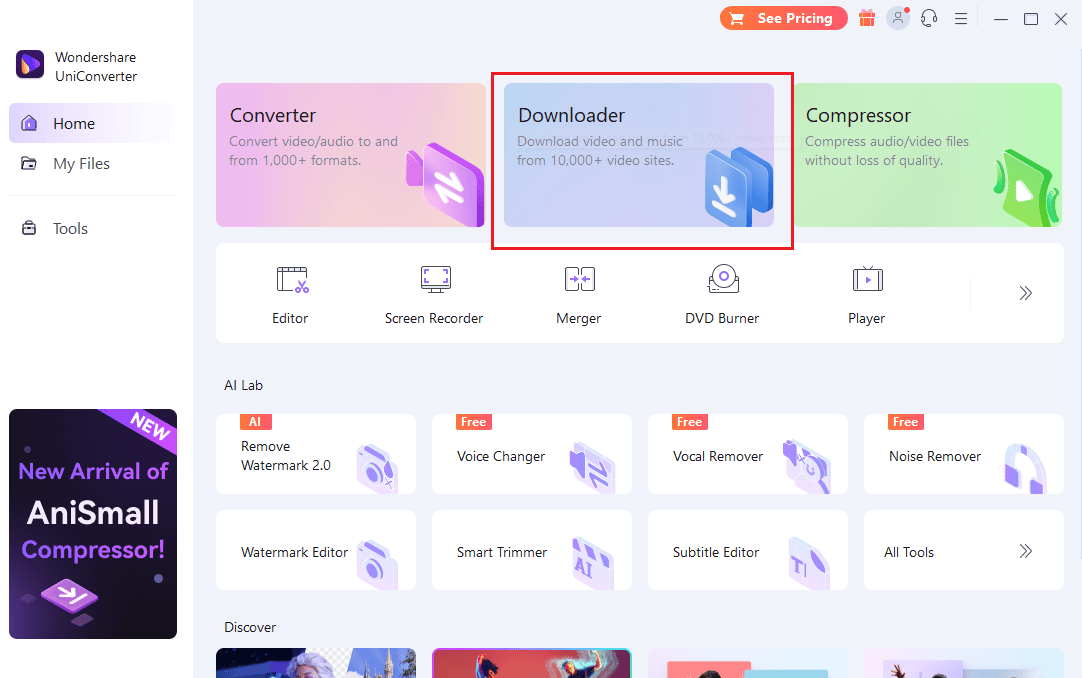
5. V levém dolním rohu zaškrtněte volbu „Stáhnout a převést“.
6. V následujícím okně vyberte formát videa „MP4“.
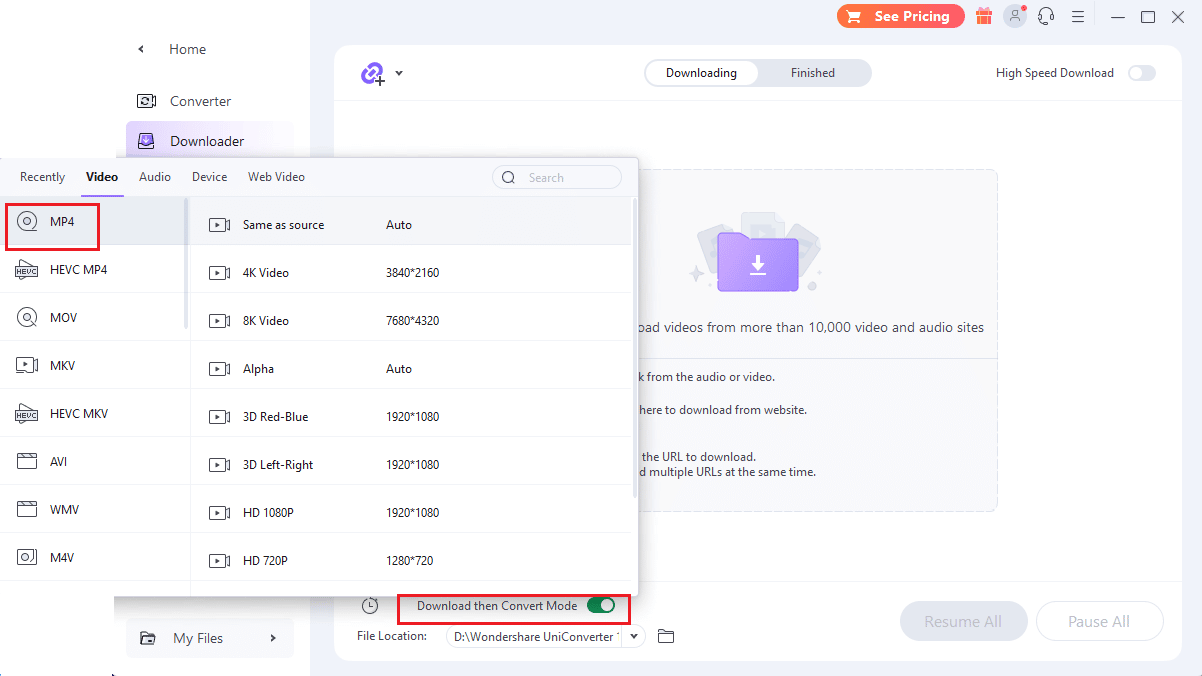
7. Nyní zvolte požadované rozlišení videa.
8. Klikněte na ikonu odkazu a vložte URL adresu Vimeo videa, které chcete převést.
Převodník automaticky začne stahovat soubor. Po dokončení stahování naleznete video v sekci „Dokončeno“.
2. AceThinker Video Keeper Tool
Dalším užitečným softwarem pro konverzi Vimeo videí je AceThinker Video Keeper Tool, který je zdarma ke stažení pro Windows. Program se vyznačuje jednoduchým rozhraním a intuitivním ovládáním, takže ho může používat každý. Následujte tyto kroky:
1. Otevřete webový prohlížeč a přejděte na stránku AceThinker Video Keeper Pro.
2. Klikněte na tlačítko „FREE DOWNLOAD“ pro instalaci do počítače.
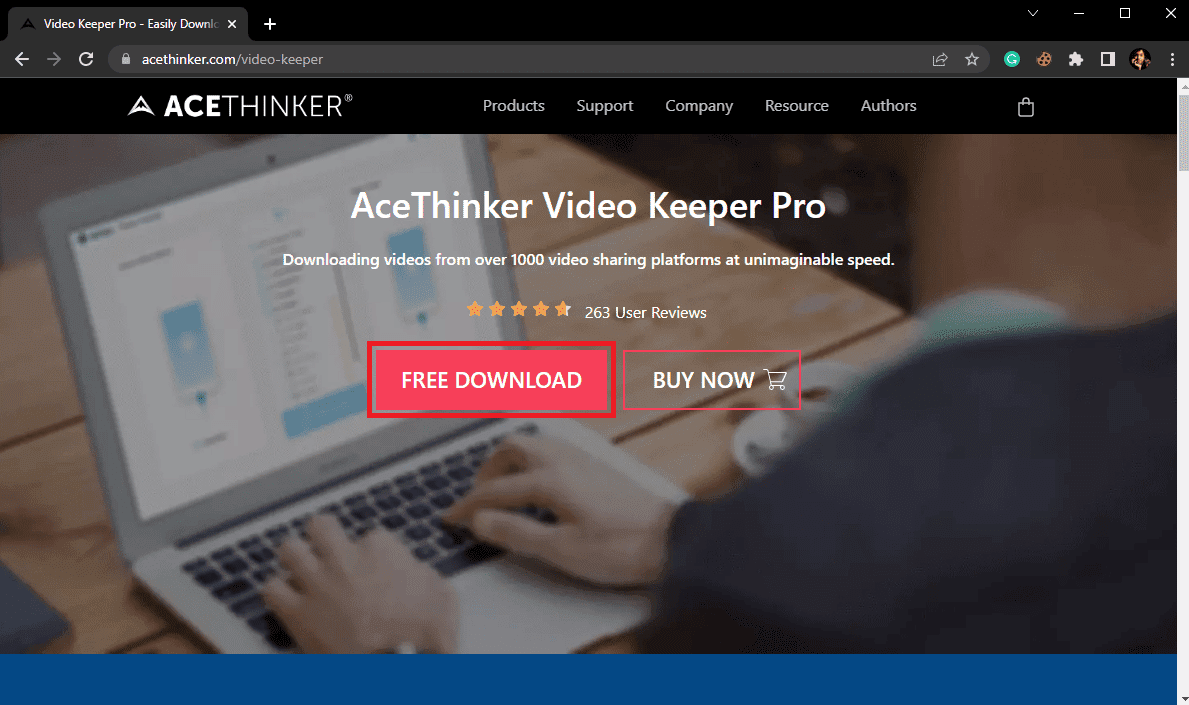
3. Po dokončení instalace program spusťte.
4. Nyní otevřete webový prohlížeč a vyhledejte Vimeo video, které chcete převést.
5. Zkopírujte URL adresu videa z adresního řádku.
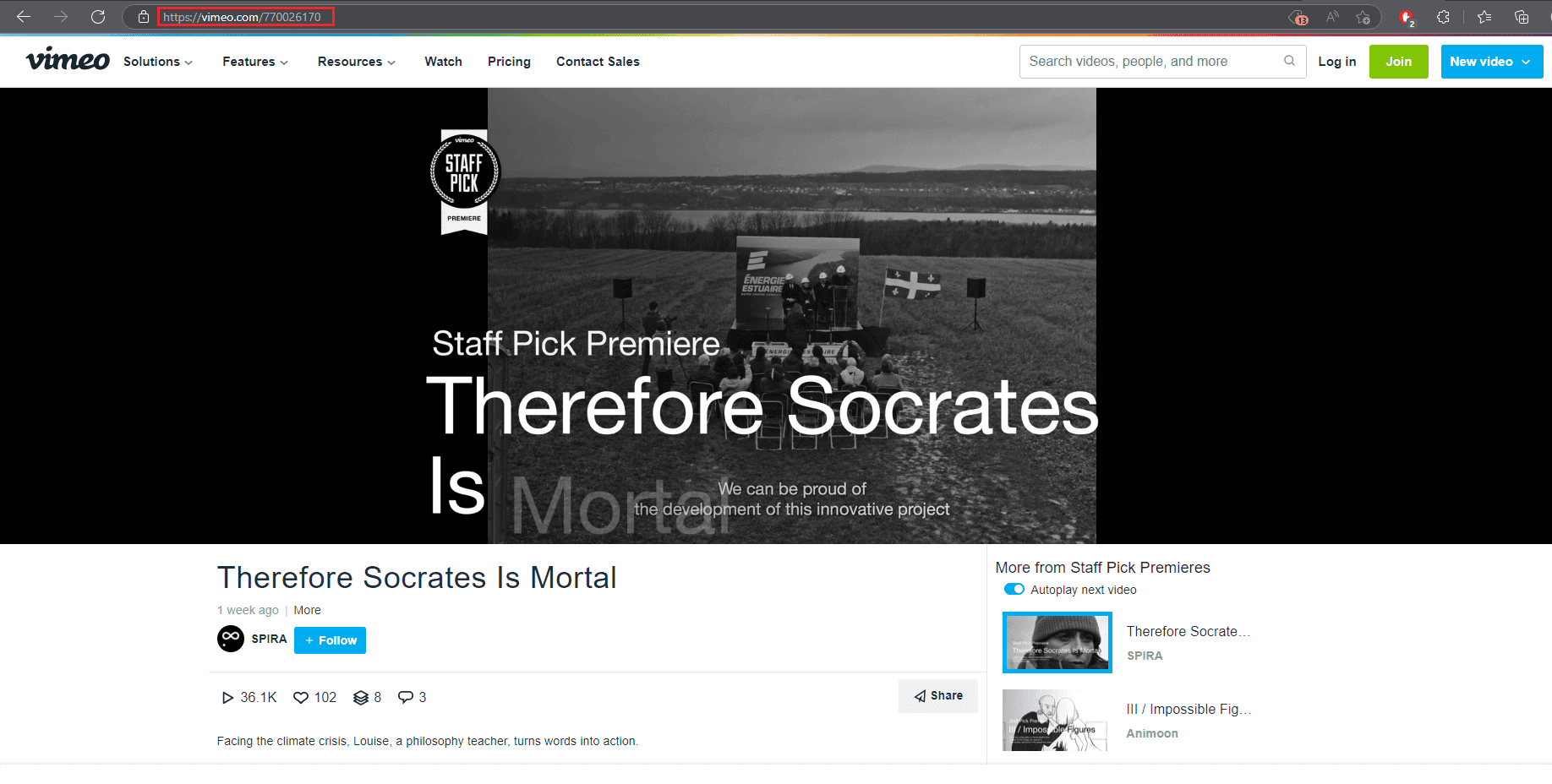
6. V aplikaci AceThinker Video Keeper zvolte možnost „Hledat“.
7. Klikněte na ikonu plus, tím se automaticky vloží URL videa z Vimea.
8. Kliknutím na tlačítko „MP4“ stáhněte video v požadovaném formátu.
9. Stažené video najdete v panelu „Staženo“.
3. 4K Video Downloader
Dalším vynikajícím softwarem pro převod videí z Vimeo do MP4 je 4K Video Downloader, který je dostupný pro Android, Mac a Windows. Následující kroky vám ukážou, jak převést video z Vimeo do MP4 pomocí tohoto programu na vašem počítači se systémem Windows:
1. Otevřete prohlížeč a navštivte stránku pro stažení 4K Video Downloader.
2. Klikněte na tlačítko „Stáhnout“ pro instalaci 64bitové verze pro Windows.
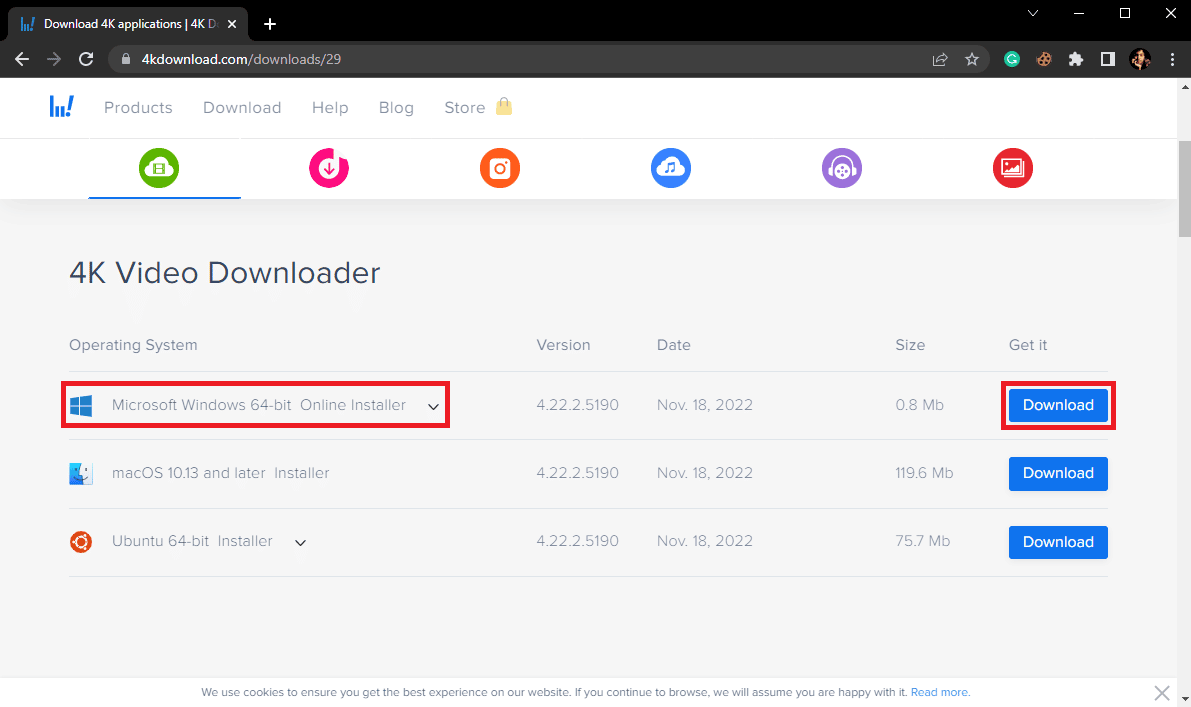
3. Dokončete instalaci a spusťte program.
4. Vyhledejte video na Vimeo, které chcete převést.
5. Zkopírujte URL adresu videa.
6. V aplikaci 4K Video Downloader klikněte na tlačítko „Vložit odkaz“ a vložte URL adresu videa.
7. Zvolte formát a kvalitu videa.
8. Klikněte na „Stáhnout“ pro zahájení stahování.
Kromě desktopových aplikací existuje i mnoho online nástrojů, které umožňují převod Vimeo videí do MP4. V následující části se podíváme na některé z nich:
4. Nástroj SaveVideo.me
SaveVideo.me je rychlý online nástroj pro převod Vimeo souborů do formátu MP4. Je dostupný zdarma a jeho používání je velmi jednoduché. Postupujte následovně:
1. Otevřete webový prohlížeč a přejděte na domovskou stránku SaveVideo.me.
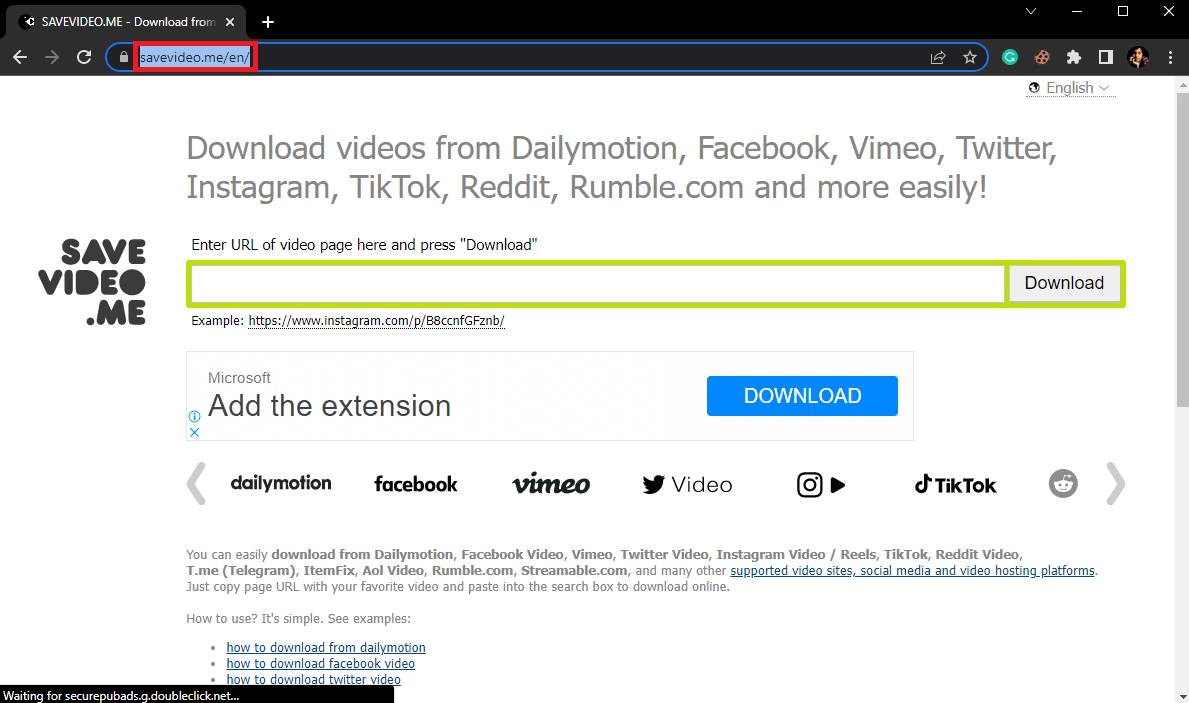
2. Otevřete Vimeo video, které chcete převést, a zkopírujte URL adresu.
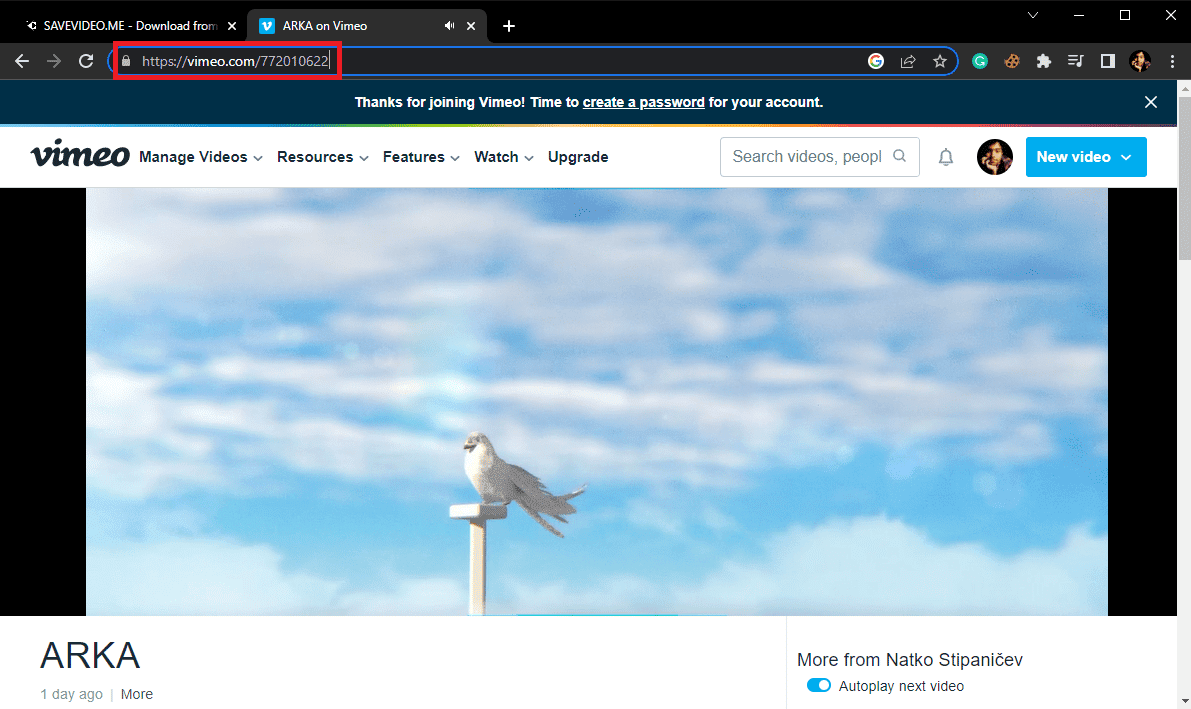
3. Vložte zkopírovaný odkaz do vyhledávacího pole na SaveVideo.me a klikněte na „Stáhnout“.
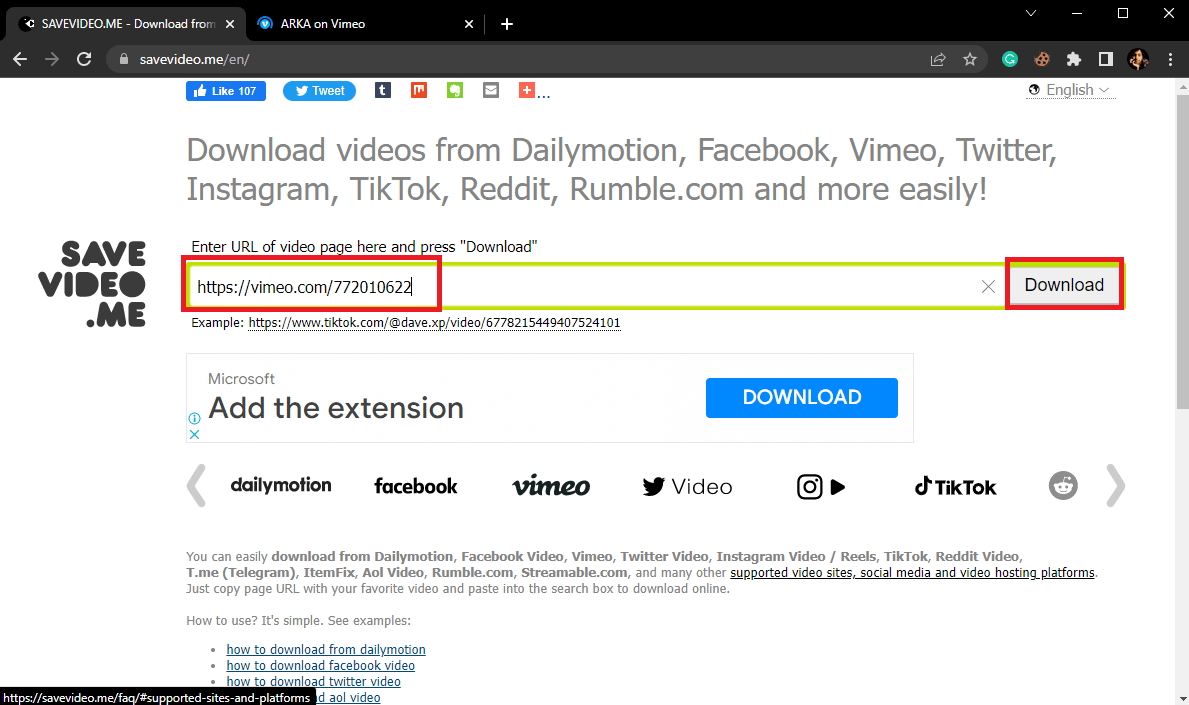
4. Vyberte kvalitu videa a klikněte na „Stáhnout video soubor“.
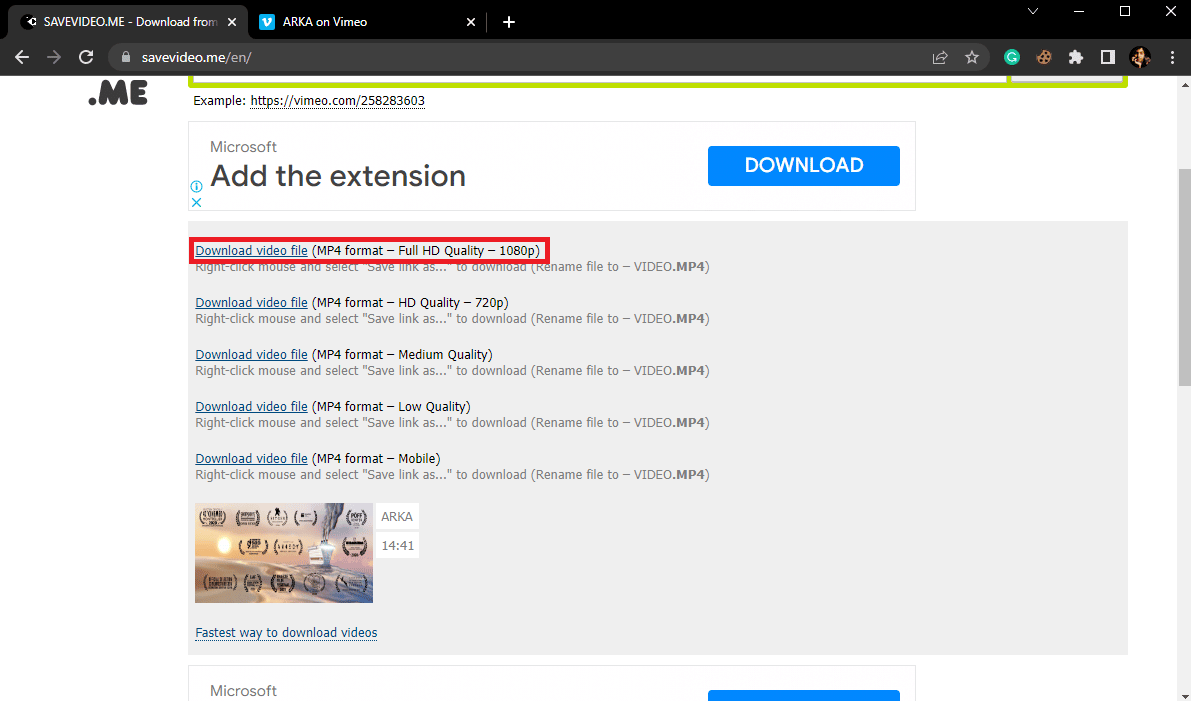
5. Nástroj KeepDownloading Tool
KeepDownloading je efektivní nástroj pro stahování videí z různých platforem včetně Vimeo. Použití je jednoduché:
1. Otevřete webový prohlížeč a navštivte web KeepDownloading.
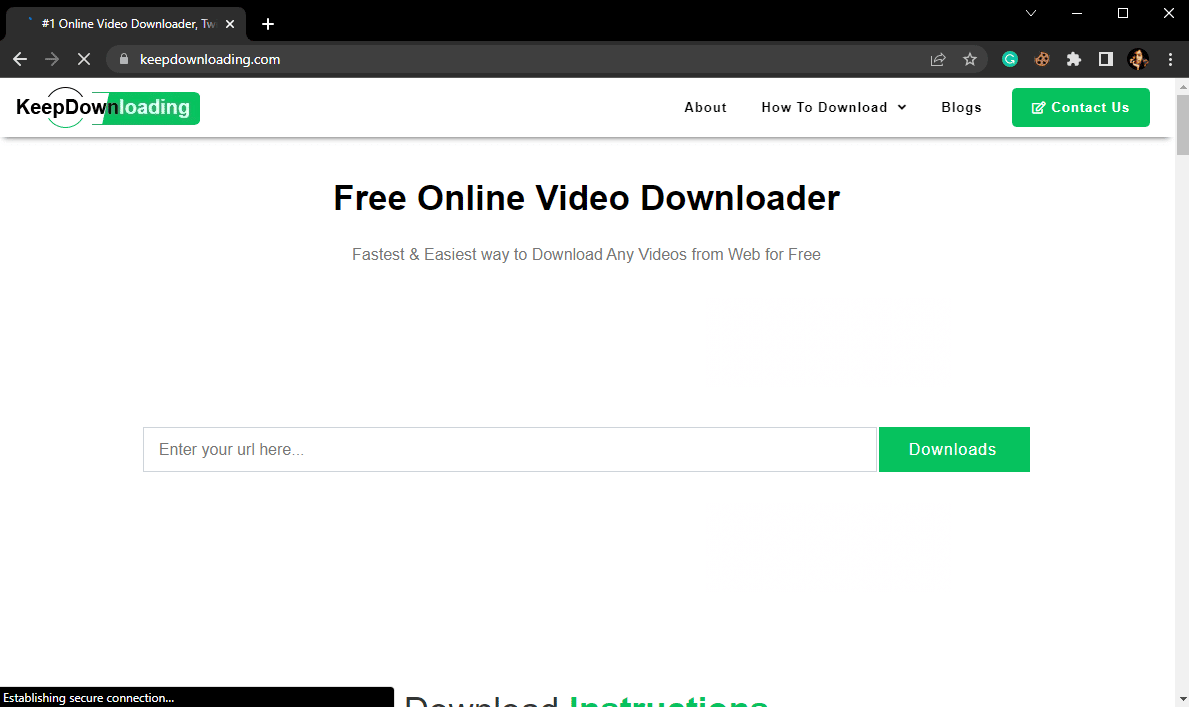
2. Otevřete video na Vimeo, které chcete stáhnout, a zkopírujte jeho URL adresu.
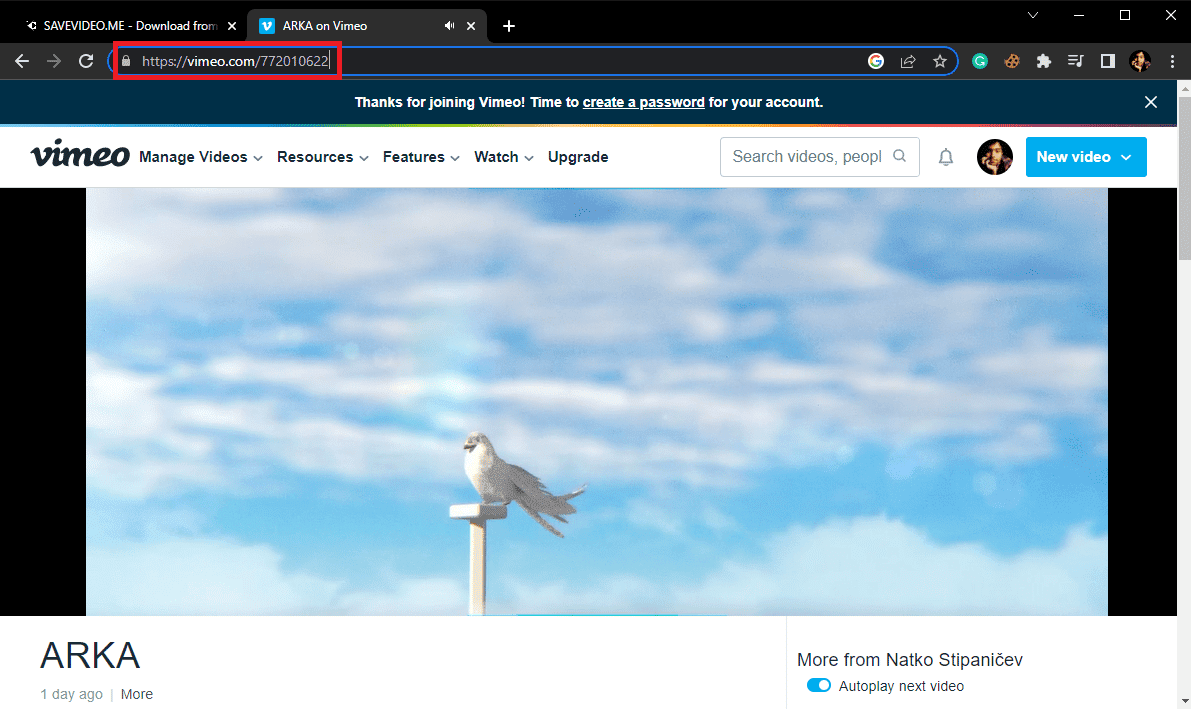
3. Vložte adresu URL do textového pole „Zadejte adresu URL…“ a klikněte na „Stahování“.
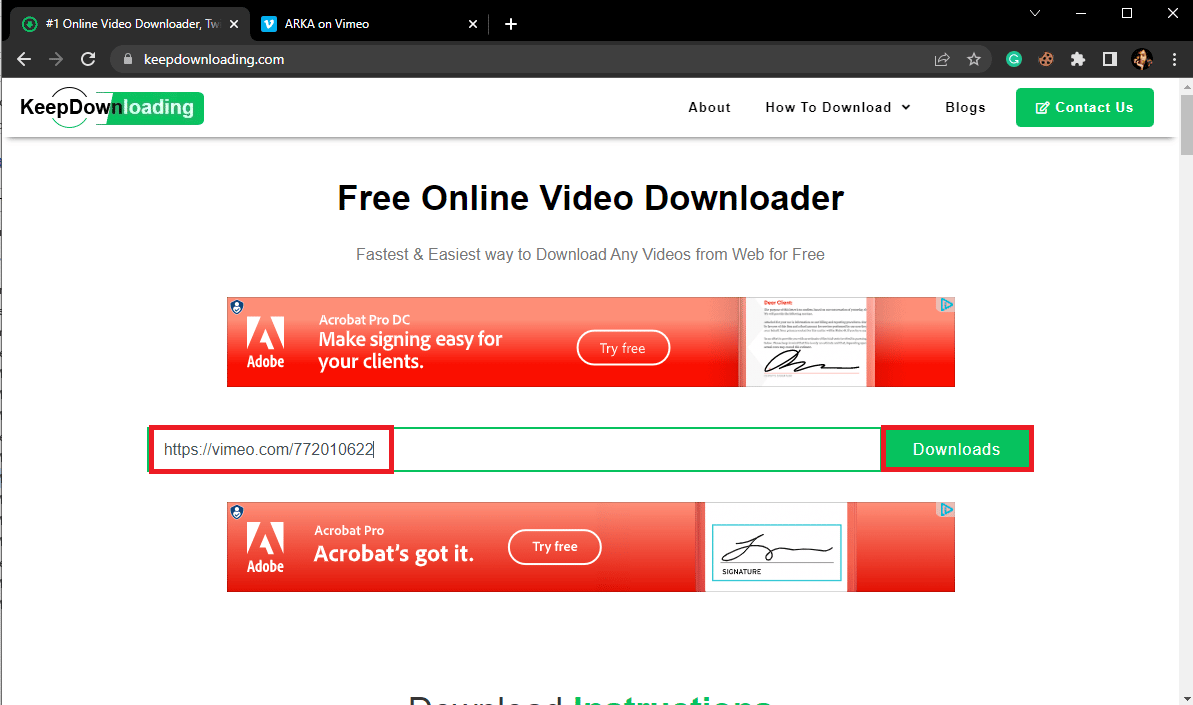
6. Online Video Converter
Vimeo Downloader Tool je bezplatný online nástroj pro převod Vimeo videí do MP4. Je snadno použitelný a umožňuje rychlé stahování videí do počítače.
1. Otevřete prohlížeč a navštivte stránku Vimeo Downloader Tool.
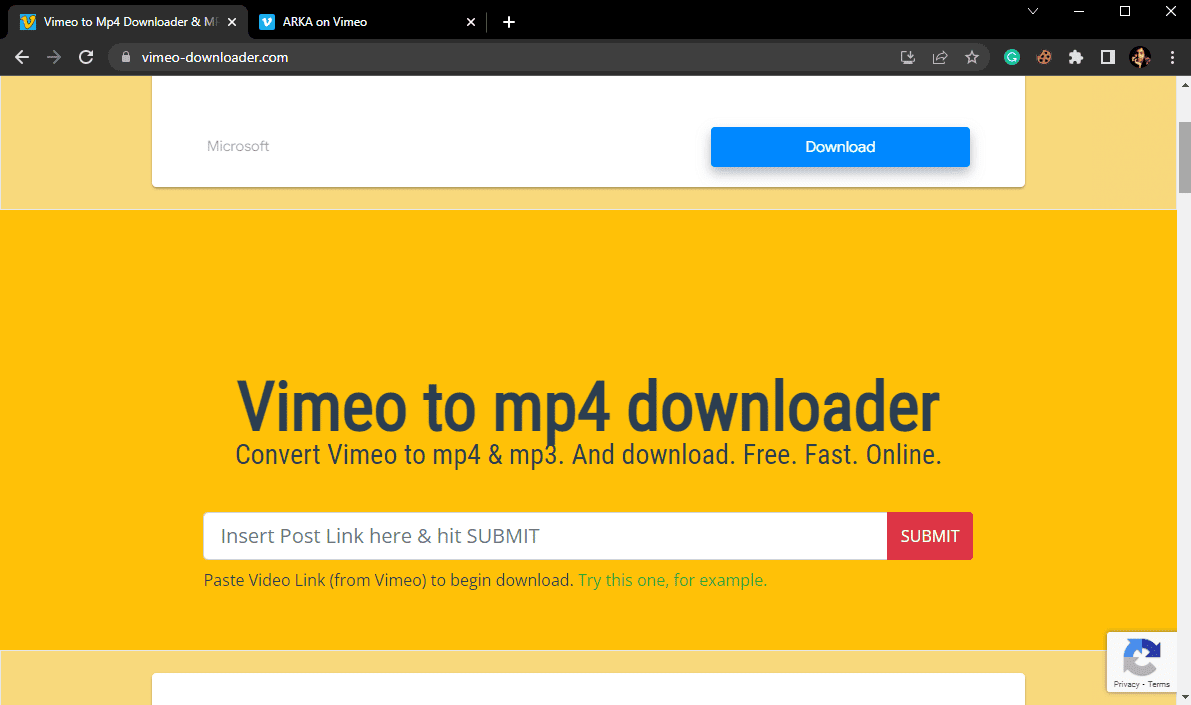
2. Otevřete video na Vimeo a zkopírujte jeho URL adresu.
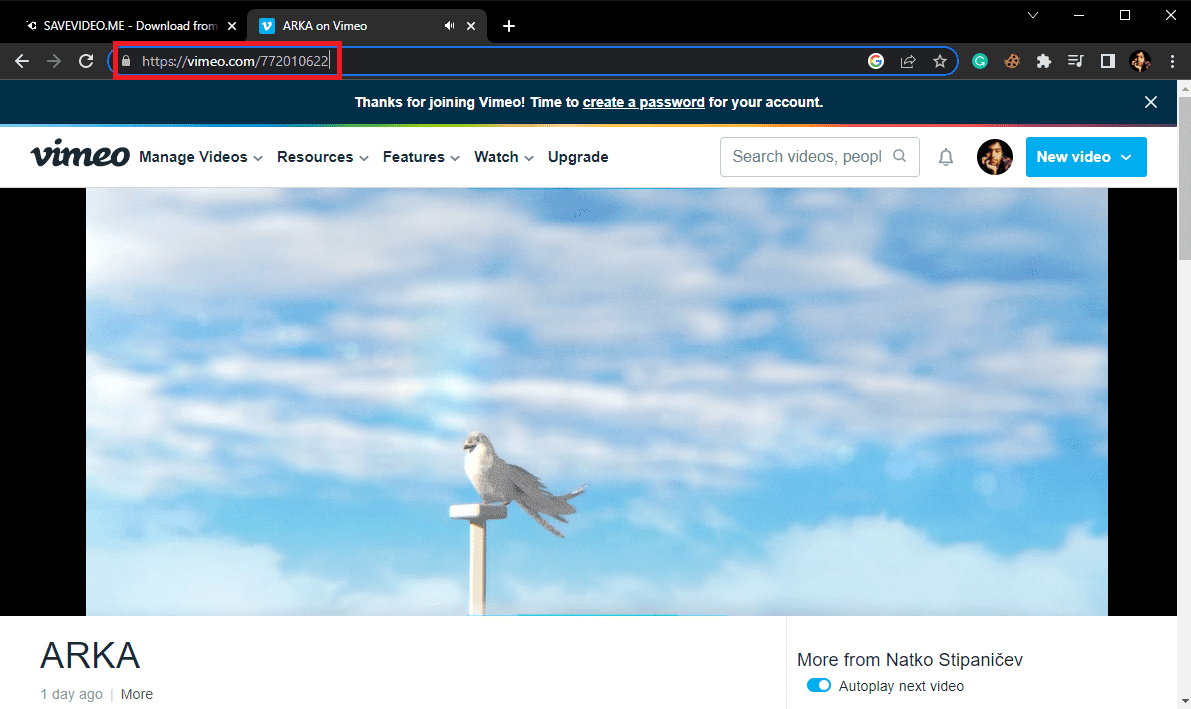
3. Vložte URL adresu do pole „Vložit příspěvek sem“ a klikněte na „ODESLAT“.
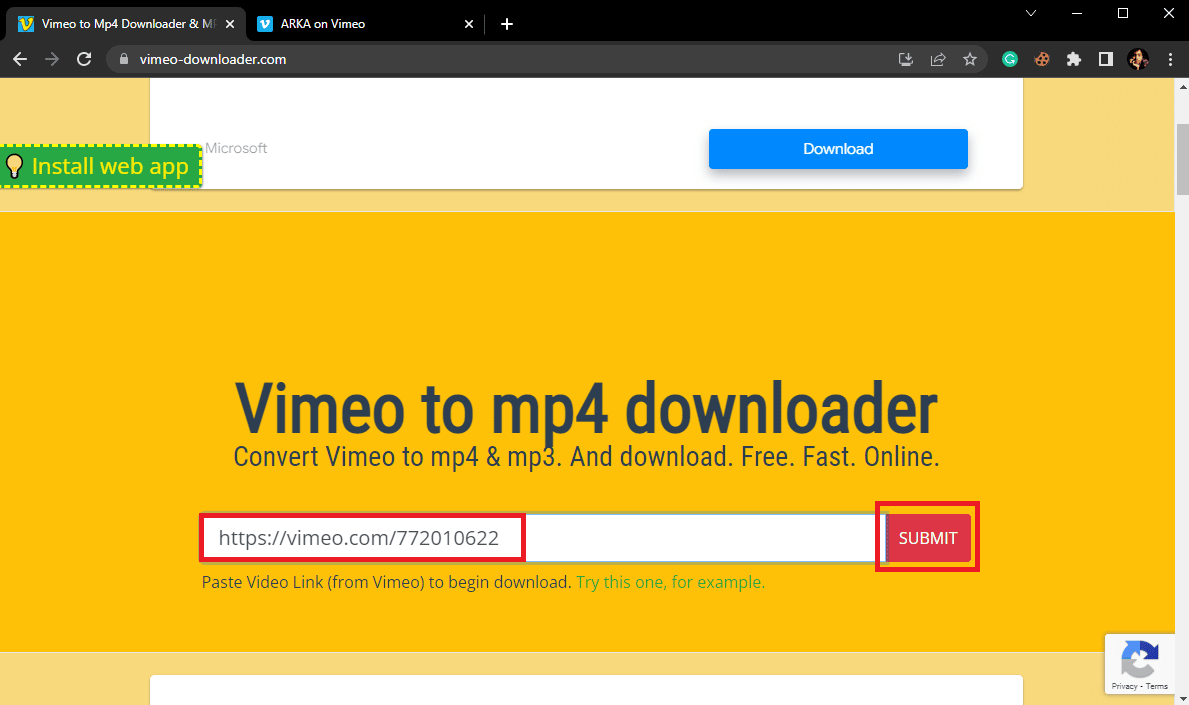
7. Nástroj SaveFrom.net
SaveFrom.net je další bezplatný online nástroj pro stahování videí z internetu včetně Vimeo. Postupujte následovně:
1. Otevřete webový prohlížeč a navštivte stránku SaveFrom.net.
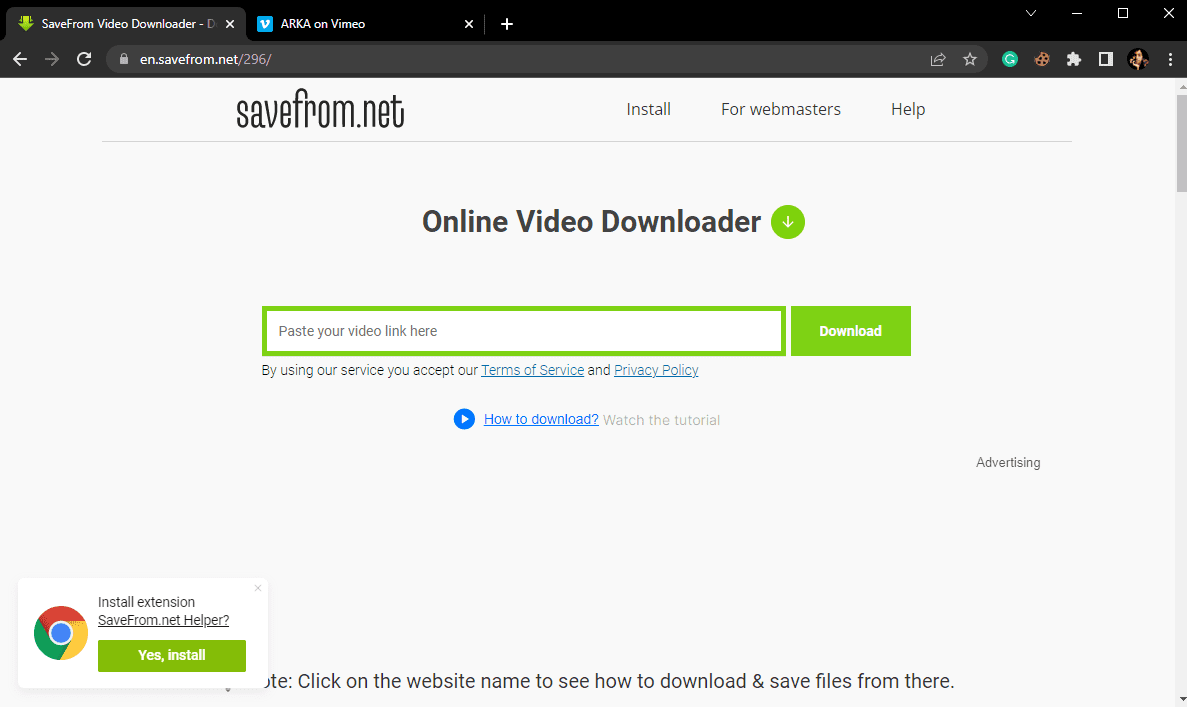
2. Otevřete video na Vimeo, které chcete převést, a zkopírujte jeho URL adresu.
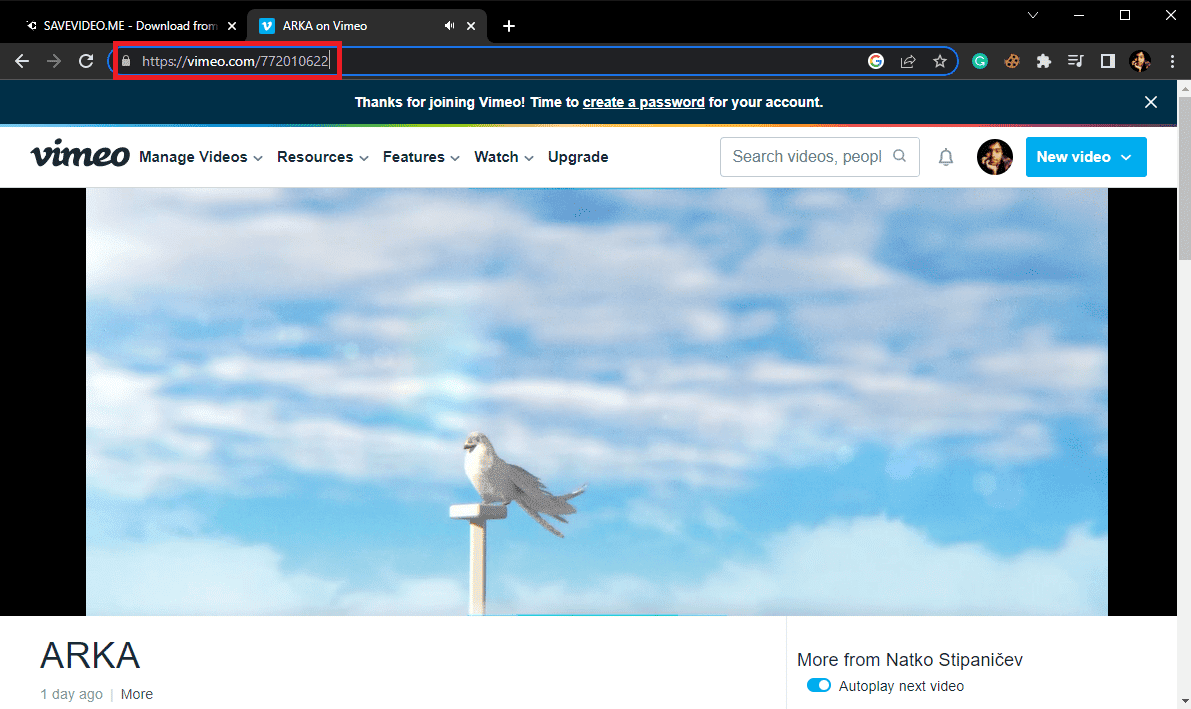
3. Vložte URL adresu videa do textového pole „Sem vložte odkaz na video“ a klikněte na „Stahování“.
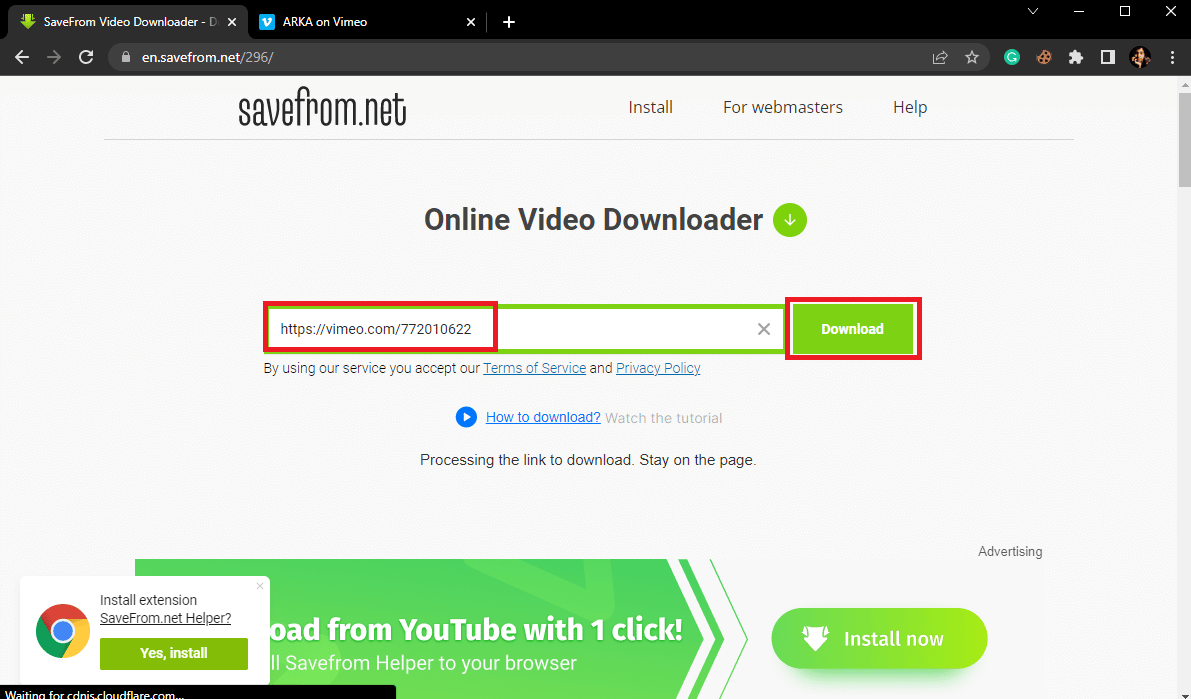
8. Rip Save Tool
Rip Save je online nástroj pro konverzi videí pomocí URL adresy. Postup je velmi jednoduchý:
1. Otevřete svůj webový prohlížeč a přejděte na stránku online převodníku Rip Save Vimeo.
2. Otevřete video na Vimeo a zkopírujte URL adresu.
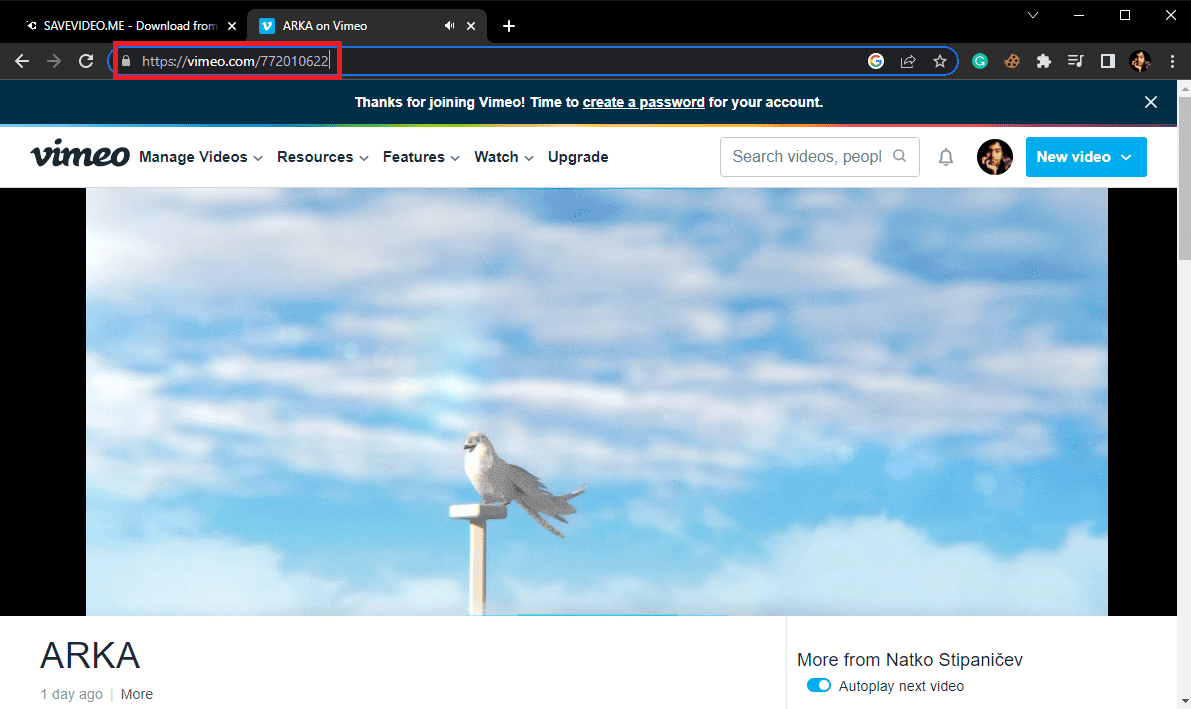
3. Vložte URL adresu do textového pole Rip Save a stiskněte klávesu Enter.
4. V novém okně vyberte kvalitu videa.
5. Vyberte tlačítko „více“ v pravém dolním rohu a poté klikněte na „Stáhnout“.
Nejlepší rozšíření pro převod Vimeo do MP4
Pro stažení a převod online videí do jiného formátu lze využít také rozšíření do prohlížeče. Tyto rozšíření jsou obvykle zdarma a zjednodušují celý proces stahování.
1. Simple Vimeo Downloader
Simple Vimeo Downloader je oblíbené rozšíření pro stahování a převod Vimeo videí do MP4. Jak ho používat?
1. Otevřete Google Chrome a navštivte Internetový obchod Chrome.
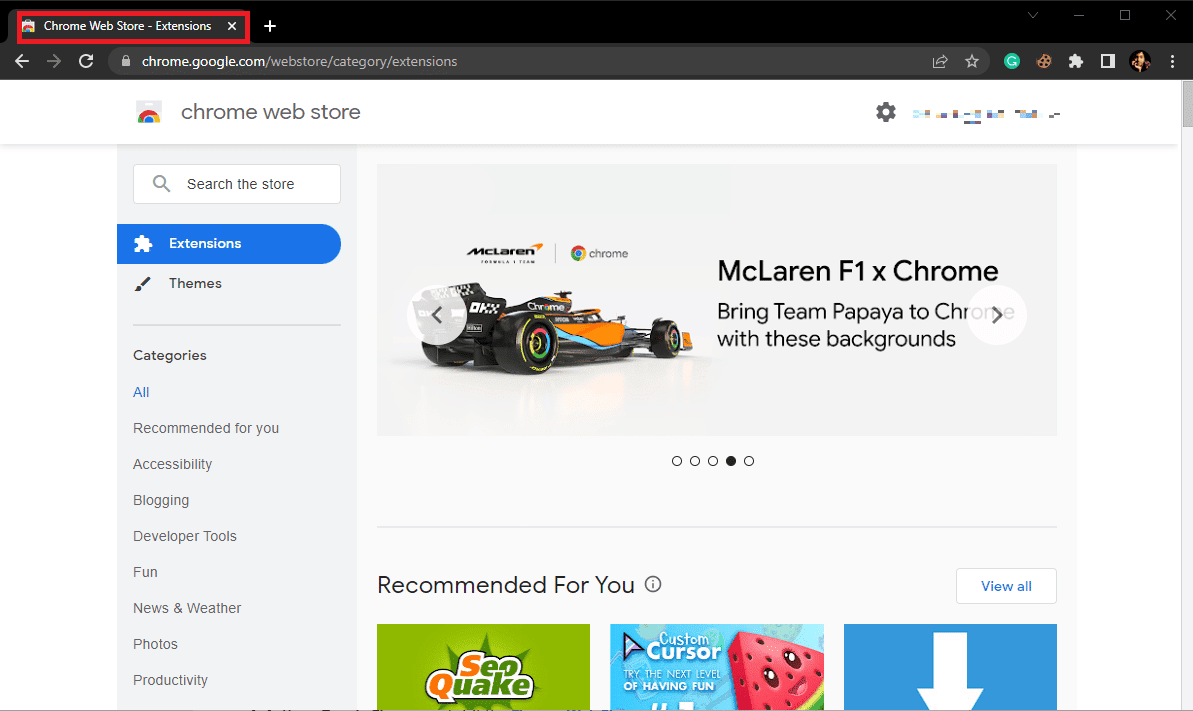
2. Do vyhledávacího pole zadejte „Simple Vimeo Downloader“ a stiskněte Enter.
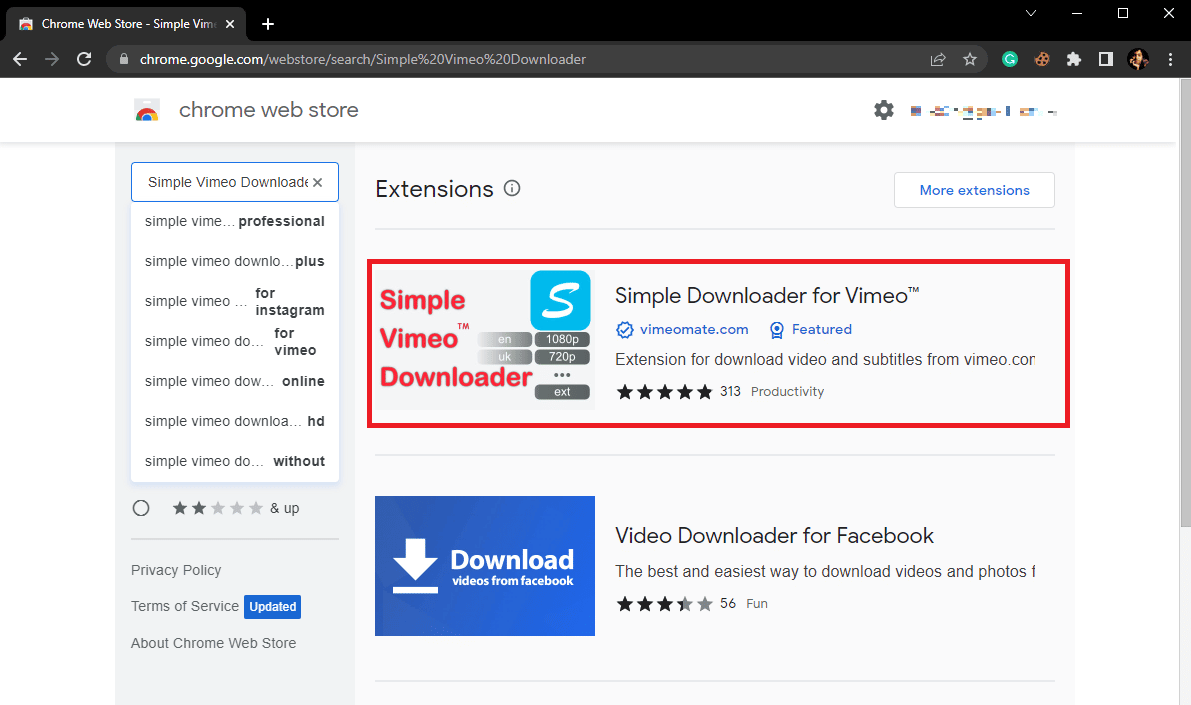
3. Vyberte rozšíření a klikněte na „Přidat do Chrome“.
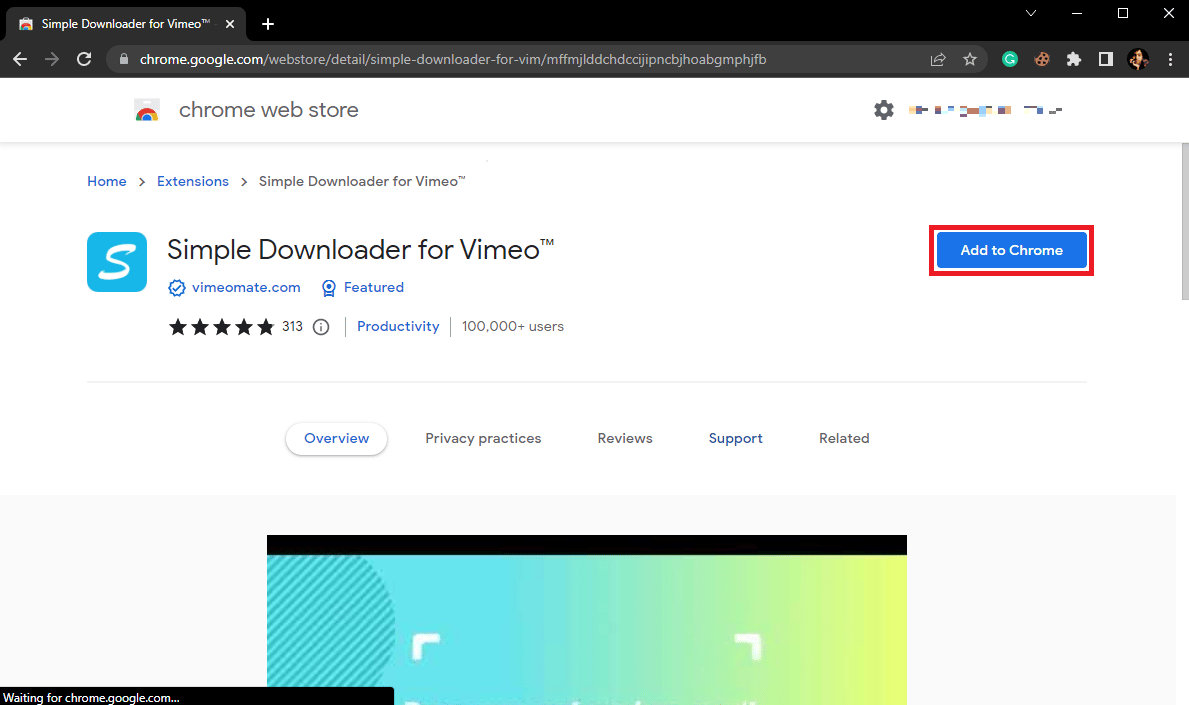
4. Potvrďte přidání kliknutím na „Přidat rozšíření“.
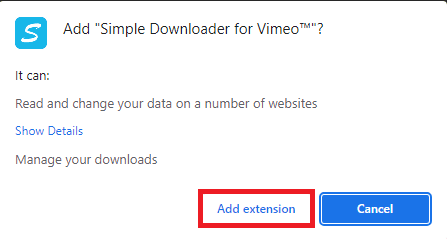
5. Uvidíte tlačítko rozšíření přímo u Vimeo videa. Klikněte na něj a vyberte požadovanou kvalitu videa.
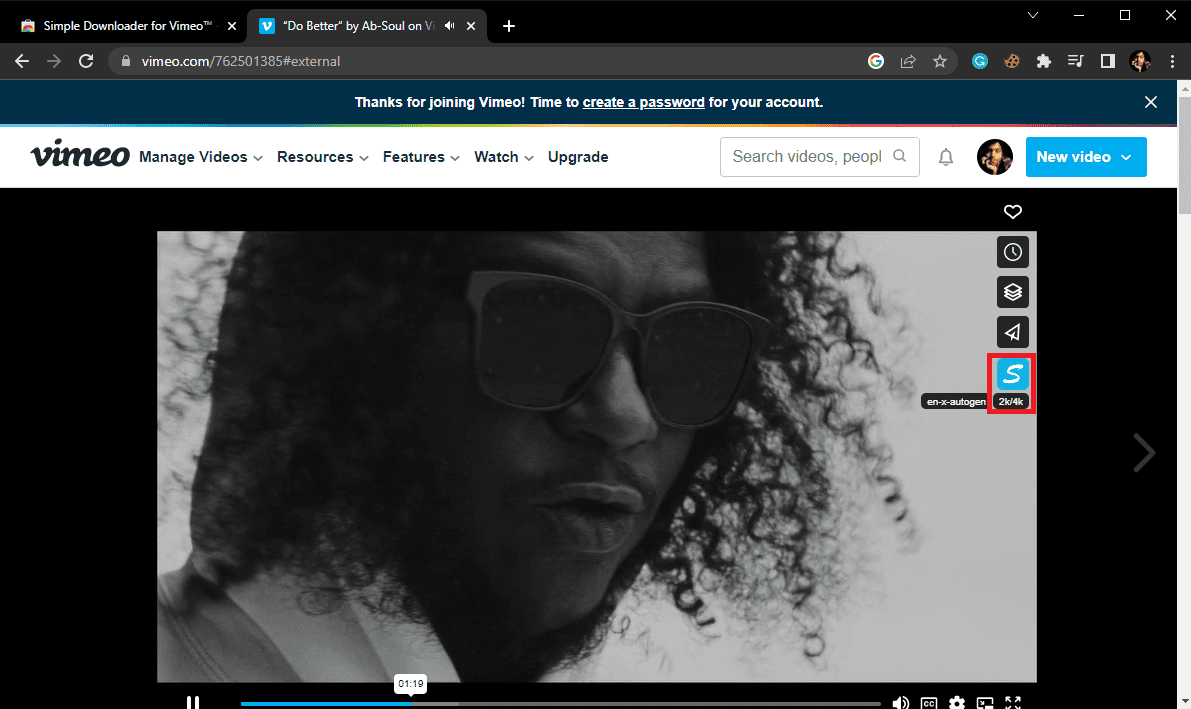
6. Stahování začne automaticky.
2. Vimeo Video Downloader
Rozšíření Vimeo Video Downloader je dalším populárním nástrojem pro stahování Vimeo videí do MP4.
1. Spusťte Internetový obchod Chrome.
2. Do vyhledávacího pole zadejte „Vimeo Video Downloader“ a stiskněte Enter.
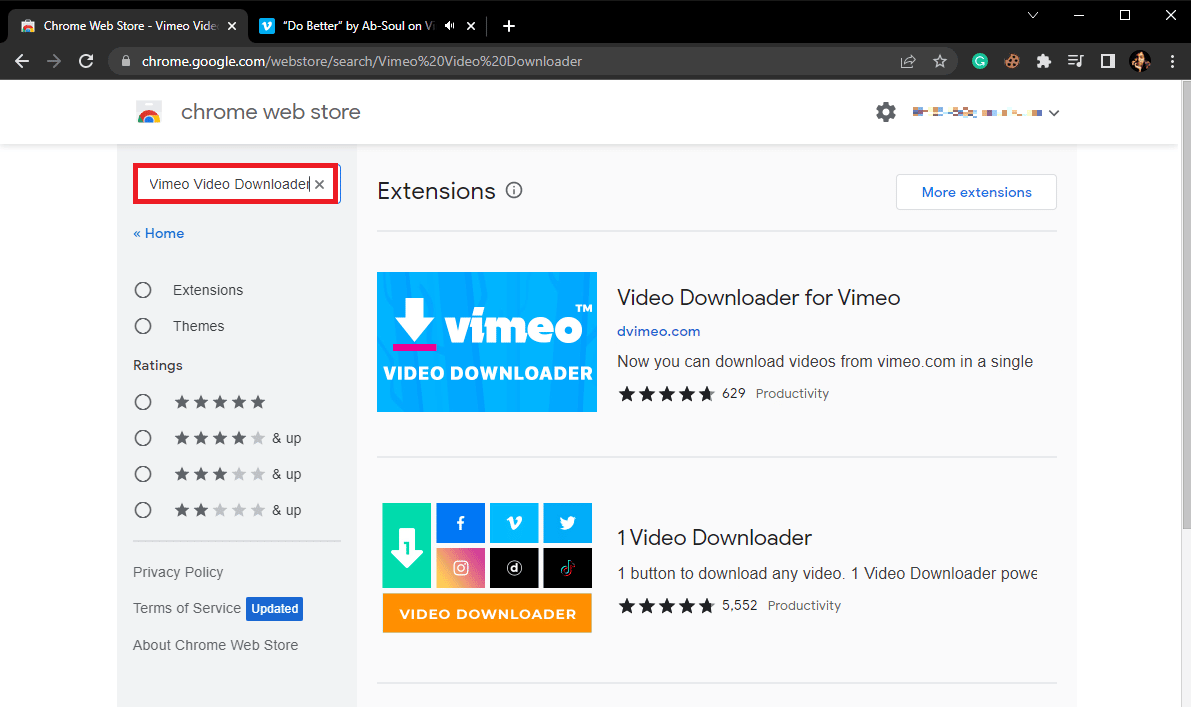
3. Vyberte rozšíření a klikněte na „Přidat do Chrome“.
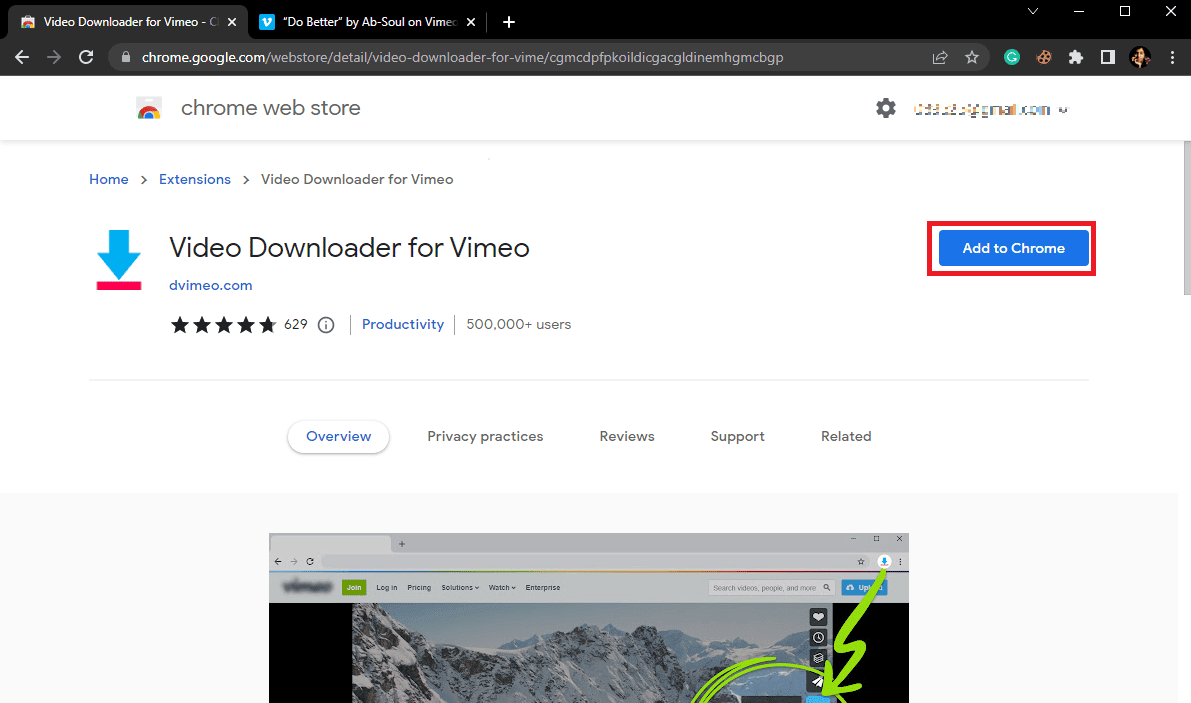
4. Potvrďte proces kliknutím na „Přidat rozšíření“.
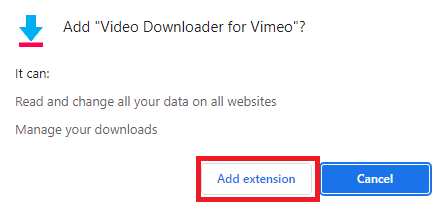
5. Uvidíte tlačítko rozšíření u videa na Vimeo. Klikněte na něj a vyberte kvalitu videa ke stažení.
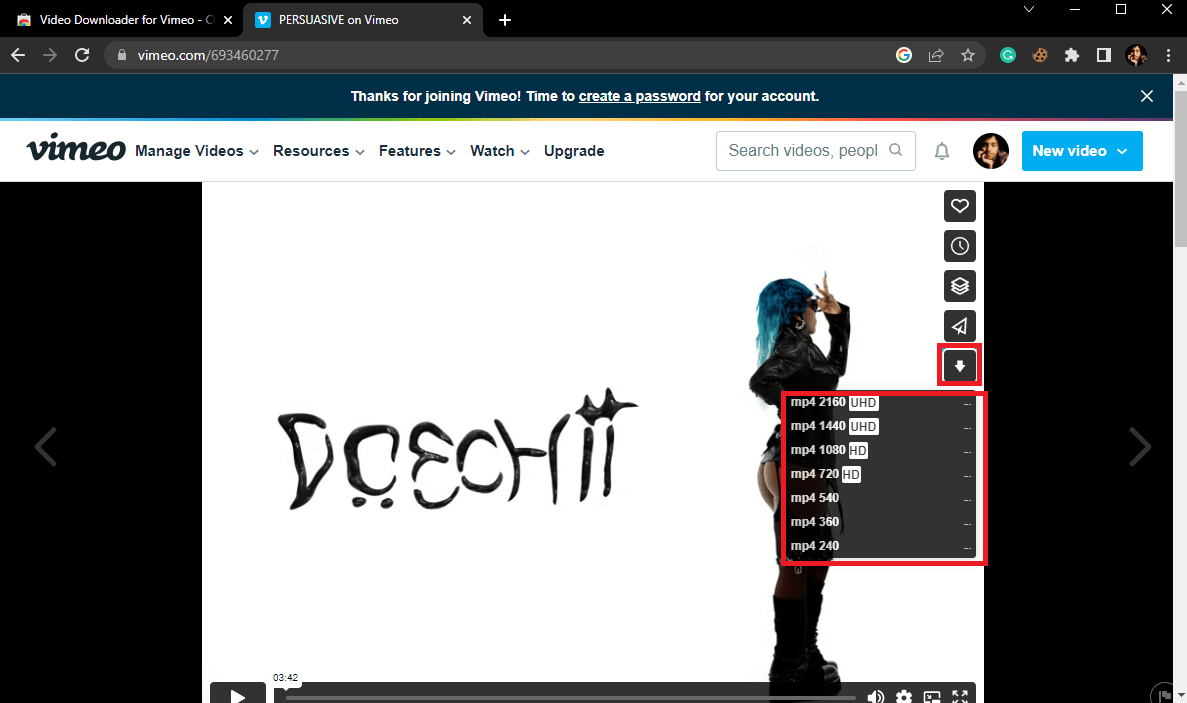
6. Stahování začne automaticky.
Často kladené otázky (FAQ)
Q1. Je možné stahovat videa z Vimeo?
Ans. Vimeo přímo nenabízí funkci stahování videí. Existují však různé online nástroje a programy, které to umožňují.
Q2. Je nutné instalovat software pro převod Vimeo do MP4?
Ans. Instalace softwaru není nutná, ale může proces konverze zjednodušit. Některé online nástroje jsou také velmi efektivní.
Q3. Jak mohu stáhnout video z Vimeo do svého počítače?
Ans. Existuje mnoho způsobů, jak stahovat videa z Vimeo. Můžete použít specializovaný software, online nástroje, nebo rozšíření pro prohlížeče.
***
Věříme, že vám tento průvodce pomohl najít nejlepší nástroj pro převod videí z Vimeo do MP4. Dejte nám vědět, která z metod vám nejvíce vyhovuje. Pokud máte nějaké návrhy nebo dotazy, neváhejte se s námi podělit v sekci komentářů.